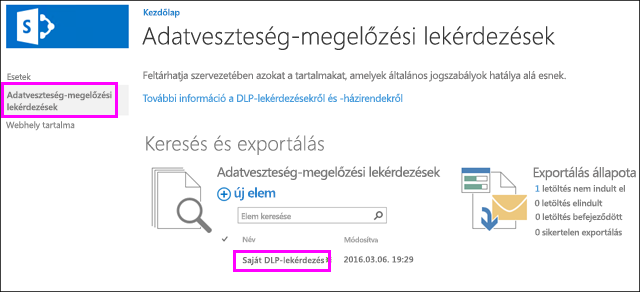A szervezeteknek védenie kell a bizalmas adatokat, például a pénzügyi adatokat és a személyazonosításra alkalmas adatokat, valamint meg kell előzzék azok véletlen nyilvánosságra hozását. Az SharePoint Server 2016-ban vagy 2019-ben az adatveszteség-megelőzési (DLP) lekérdezéssel megkeresheti a gyakori iparági szabályozásokkal kapcsolatos bizalmas információkat a szervezet webhelycsoportjában.
A DLP-lekérdezéssel megtekintheti a keresési eredményeket, finomhangolhatja a lekérdezést, illetve exportálhatja és letöltheti a találatokat. DLP-lekérdezéssel láthatja, hogy milyen bizalmas adatok léteznek, jobban megértheti a kockázatokat, és meghatározhatja, hogy a DLP-házirendek milyen tartalmakkal védik őket.
Előzetes tennivalók
DLP-lekérdezéseket az Elektronikus adatok észlelése központban hozhat létre, egy webhelycsoportban, ahol engedélyek használatával szabályozhatja, hogy kik nézhetik meg a bizalmas adatokat. A DLP-lekérdezések ugyanúgy működnek, mint az adatfelfedő lekérdezések, és ugyanolyan engedélyeket igényelnek.
Először létre kell hoznia az Elektronikus adatok gyűjtése központ webhelycsoportját, hozzá kell adni a felhasználókat a webhelycsoporthoz, valamint hozzá kell adnia felhasználókat bármely webhelycsoporthoz, ahol bizalmas adatokat kell lekérdezni és megtekinteni.
Azt javasoljuk, hogy hozzon létre egy biztonsági csoportot a megfelelőségi csapatnak, majd vegye fel a megfelelő felhasználókat a biztonsági csoportba. Ezután az egyes felhasználók helyett engedélyeket adhat a biztonsági csoportnak.
1. lépés: Az Elektronikus adatfeltűnási központ létrehozása
A Központi felügyelethez engedélyekkel rendelkező rendszergazdának létre kell hoznia az Elektronikus adatok észlelési központ webhelycsoportját.
-
A Központi felügyelet > Alkalmazáskezelés >webhelycsoportok létrehozása gombra.
-
A Webhelycsoport létrehozása lapon töltse ki az űrlapot az alábbi lehetőségekkel:
-
A Sablon kiválasztása > Vállalati > válassza ki az Elektronikus adatok feltárási központ sablonját.
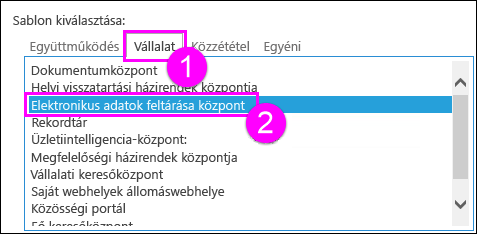
-
Adja meg az elsődleges és másodlagos webhelycsoport rendszergazdáját. Ezek a személyek a következő lépésekkel felvehetnek felhasználókat a Megfelelőségi házirendközpont webhelycsoportba.
-
2. lépés: Engedélyek megadása az Elektronikus észlelési központhoz
A webhelycsoportgazdának felhasználókat kell felvennie az Elektronikus adatok észlelési központ webhelycsoport Tulajdonosok csoportjába.
-
Az Elektronikus adatok gyűjtése központ webhelycsoportjában > a Gépház (fogaskerék) ikont a webhely > jobb felső Gépház.
-
A Webhelywebhely Gépház lapján > Felhasználók és engedélyek csoportban > Webhely engedélyei csoportban.
-
A menüszalagon válassza az Elektronikus adatok > csoportban az Engedélyek megadása lehetőséget, > adja meg a biztonsági csoportot vagy a > megosztáshoz.
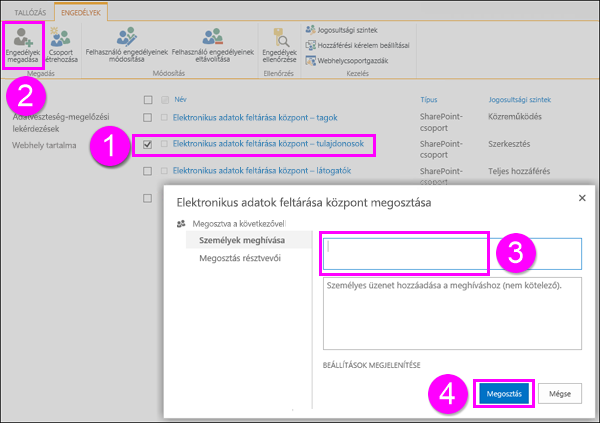
3. lépés: Engedélyek megadása minden olyan webhelycsoporthoz, amely tartalmazhat bizalmas adatokat
A DLP-lekérdezéseket létrehozó személyeknek is tulajdonosi engedélyekkel kell rendelkezniük minden webhelycsoporthoz, amelyről le kellkérdezni őket. Ez eltér a DLP-házirendek esetében, mivel a házirendek létrehozásához és hozzárendeléséhez nincs szükség engedélyre a teljes tartalom megtekintéséhez vagy letöltéséhez.
Két lehetőség közül választhat: engedélyek megadása webalkalmazás szinten, vagy engedélyek megadása az egyes webhelycsoportoknak egyenként.
Engedélyek megadása webalkalmazási szinten
A webalkalmazás egy Internet Information Services (IIS) webhely, amely a létrehozott webhelycsoportok tárolójaként működik. Minden olyan webalkalmazáshoz, amely a lekérdezni kívánt bizalmas információkat tartalmazó webhelycsoportokat tartalmazza, létrehozhat egy olyan felhasználói házirendet, amely teljes hozzáféréssel rendelkezik a megfelelőségi csoportot tartalmazó biztonsági csoporthoz.
-
A Központi felügyelet > Webalkalmazások kezelése területén.
-
Jelöljön ki egy webalkalmazást > menüszalagon, és válassza a Felhasználói házirend > hozzáadása elemet.
-
A Zones as (Minden zóna) gombra > Következő > felhasználókcsoportban adja meg a biztonsági csoportot, > válassza a Teljes hozzáférés jogosultságok > gombra.
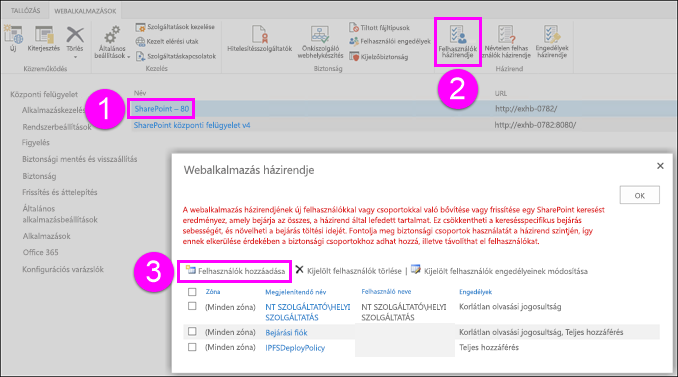
Engedélyek megadása a webhelycsoport szintjén
Vegye fel a biztonsági csoportot minden olyan webhelycsoport Tulajdonosok csoportjába, amely a lekérdezni kívánt bizalmas információkat tartalmazza. Minden egyes webhelycsoporthoz tegye a következőket:
-
A webhelycsoport legfelső szintű webhelyén válassza a > jobb felső sarkában Gépház (fogaskerék ikon) > webhely Gépház.
-
A Webhelywebhely Gépház lapján > Felhasználók és engedélyek csoportban > Webhely engedélyei csoportban.
-
Válassza a Tulajdonosok csoportot > a menüszalagon, és válassza az Engedélyek megadása lehetőséget> adja meg a biztonsági csoportot vagy felhasználókat a > gombra.
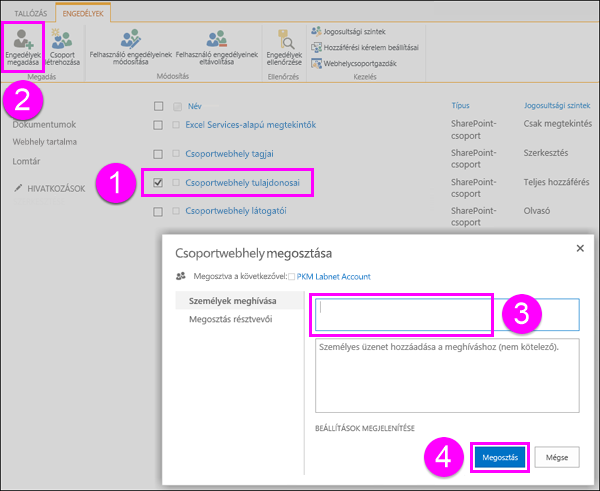
DLP-lekérdezés létrehozása
Miután létrehozza az Elektronikus adatok észlelési központot, és beállította az engedélyeket, készen áll a DLP-lekérdezés létrehozására. Ha ismeri az adatfeltekintő lekérdezést, a DLP-lekérdezés ugyanúgy működik, azzal a különbségsel, hogy a lekérdezés előre konfigurálható úgy, hogy megkeressen egy adott számú bizalmas adatnak megfelelő számú példányt – például megkeresheti az összes SharePoint-tartalmat, amelyekben legalább egy hitelkártyaszám található.
-
Az Elektronikus adatok észlelési központ webhelycsoportját a DLP> létrehozása gombra.
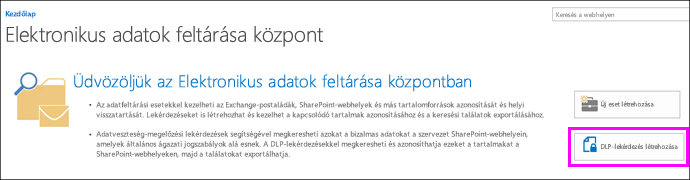
-
Az Adatveszteség-megelőzési lekérdezések >elemet.
-
Az Új DLP-lekérdezés > tegye a következőket:
-
Válassza ki azt a sablont, amely megfelel annak a gyakori szabályozási követelménynek, amelyhez bizalmas információkat kell védenie. Az egyes DLP-sablonok azonosítják és segítik a bizalmas adatok bizonyos típusainak védelmét– ilyen például az Amerikai Egyesült Államok Pénzügyi adatok nevű sablonja, amely tartalmazza az ABA útválasztási számát, hitelkártyaszámait vagy amerikai bankszámlaszámait.
-
Írjon be egy számot, amely meghatározza, hogy egy adott bizalmas információtípusnak hány példánya jelenik meg a dokumentumban a védőműveletek automatikus végrehajtása előtt (incidensjelentés küldése, házirend tipp megjelenítése, hozzáférés blokkolása).
Ha például az Amerikai Pénzügyi adatok sablont választja, és itt adja meg a 10-es számot, a művelet nem történik, hacsak egy dokumentum nem tartalmaz legalább 10 ABA-útválasztási számot, 10 hitelkártyaszámot vagy 10 egyesült államokbeli bankszámlaszámot. A minimálisan megszámoljuk az egyes bizalmas adatok számát, nem pedig az összeset.
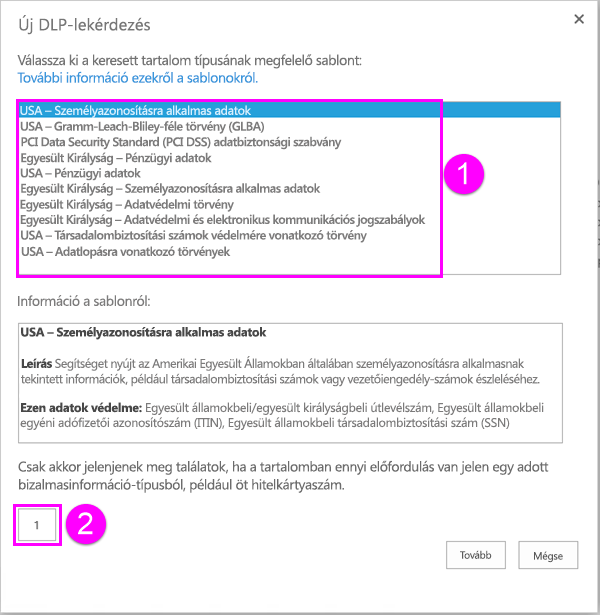
-
-
Amikor elkészült, válassza a Tovább gombot.
-
Az alábbi keresési lapon az alábbi lehetőségek közül választhat:
-
A lekérdezés futtatásához válassza a Keresés lehetőséget.
-
Válassza a Lekérdezési tartomány módosítása lehetőséget, majd adja meg adott webhelyek URL-címeit, hogy a lekérdezést az adott webhelyekre szűkítse. A keresés futtatása előtt fel kell keresnie helyeket.
-
Módosítsa manuálisan a lekérdezést. A lekérdezés alapértelmezés szerint az előző lapon kiválasztott bizalmas adattípusokkal és minimális számmal van beállítva. Ezek bármelyikét manuálisan módosíthatja. A DLP-lekérdezések támogatják a kulcsszólekérdezés nyelvét (KQL).
A DLP-lekérdezések szintaxisával kapcsolatos további információkért lásd: Lekérdezés létrehozása a webhelyeken tárolt bizalmas adatok megkeresése.
A kulcsszavak, operátorok és helyettesítő karakterek használatával kapcsolatos további információkért lásd: Kulcsszavak keresése és használata elektronikus adatfelkeresésben – ez a témakör a DLP-lekérdezésekre is vonatkozik.
-
Válasszon egy kezdő és egy záró dátumot, ha az eredményeket az ebben a dátumtartományban található tartalomra szűkíti.
-
Adjon meg konkrét neveket a lekérdezés adott szerzők által megadott tartalomra való szűréséhez.
-
A lekérdezés SharePoint adott tulajdonságot választva szűrheti a lekérdezést.
-
Válassza az Exportálás lehetőséget, ha az eredményeket a következő fájlban szeretné Excel. További információt a következő szakaszban talál.
-
Válassza a Mentés gombot, ha később ismét futtatni szeretné a lekérdezést.
-
Válassza a Bezárás gombot a lekérdezésből való kilépéshez a keresés vagy a találatok mentése nélkül.
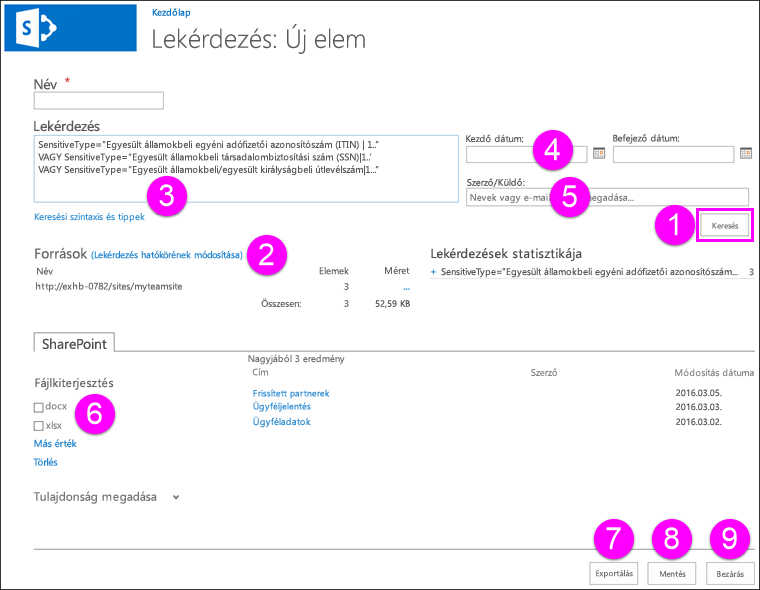
-
DLP-lekérdezés eredményeinek exportálása
DLP-lekérdezés létrehozásakor vagy szerkesztésekor exportálhatja a lekérdezés eredményét, az előző szakaszban látható módon. Letöltheti a találatokat (magát a tartalmat) vagy egy jelentést a találatok listájával. A jelentés formátuma .csv, így Excel és rendezheti.
Amikor első alkalommal exportál tartalmat vagy jelentést hoz létre, telepítve van az Elektronikus adatok észlelése letöltési kezelője, amely letölti SharePoint tartalmat és jelentéseket a számítógépre. Elektronikus adatfeltöltési jelentés letöltésekor a felhasználóknak SharePoint kell bejelentkezniük az ügyfélgépre ugyanazokkal a fiókkal, mint amelyekbe be vannak jelentkezve. Ha figyelmeztetés jelenik meg arról, hogy futtatni kell-e a Letöltéskezelőt, válassza a Futtatás gombot, és folytassa.
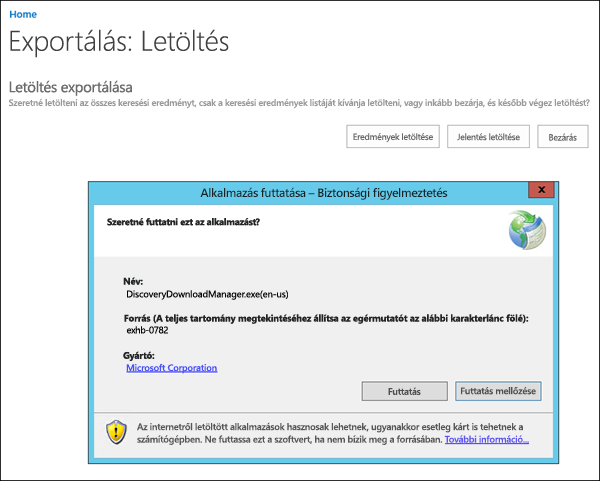
A tartalom exportálására használt számítógépnek meg kell felelnie az alábbi rendszerkövetelményeknek:
-
Az Windows 7-es és újabb verzióinak 32 vagy 64 bites verziója
-
Microsoft .NET-keretrendszer 4.5
-
Az alábbi támogatott böngészők egyike:
-
Internet Explorer 10 vagy újabb verzió
-
Mozilla Firefox vagy Google Chrome, ClickOnce telepített ClickOnce bővítmény
-
A SharePoint Results.csv, Exchange Results.csv, az Errors.csv exportálása, a Keresési eredmények SharePoint Index Errors.csv és az Exchange Index Errors.csv nevű jelentések a számítógépen fognak létrejönni.
DLP-lekérdezés megtekintése és szerkesztése
Az Elektronikus adatok észlelése központban a bal oldali navigációs sávban az Adatveszteség-megelőzési lekérdezések lehetőséget választva megtekintheti a meglévő DLP-lekérdezéseket, és megtekintheti az exportálások állapotát. DLP-lekérdezés szerkesztéséhez egyszerűen jelölje ki a lekérdezés nevét.